De 7 bedste telefoner til Cricket Wireless i 2023
De 7 bedste telefoner til Cricket Wireless i 2023 Cricket Wireless har udviklet sig til en af de førende operatører i USA med prisvenlige abonnementer …
Læs artikel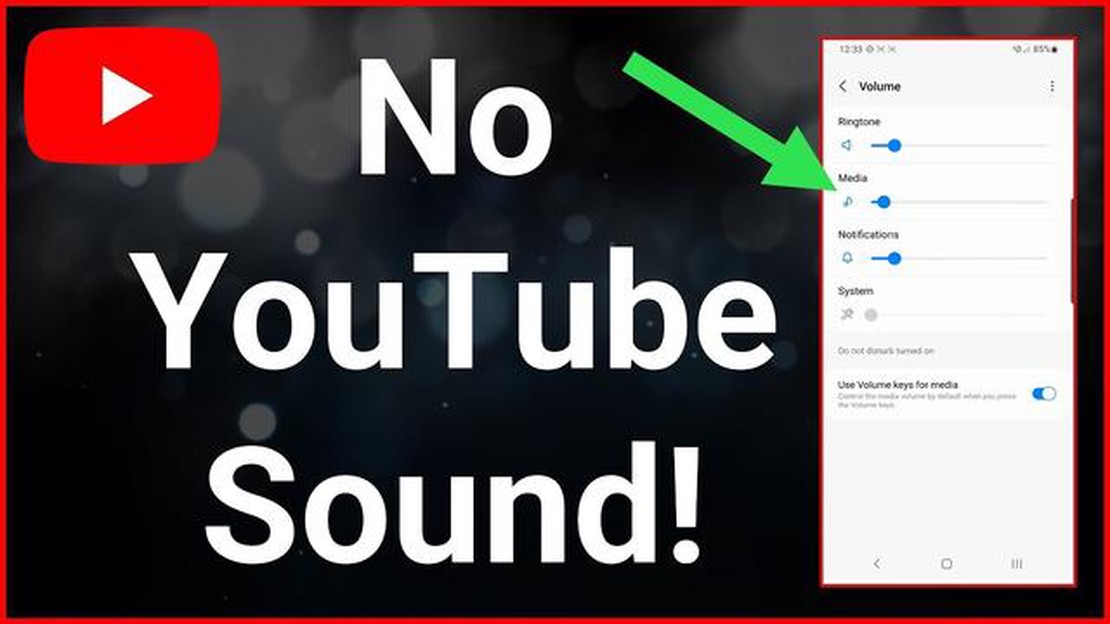
YouTube er en af de mest populære platforme, hvor brugerne kan se og dele videoer. Men hvad gør man, hvis der ikke er nogen lyd på YouTube? Dette problem kan være meget irriterende, da lyd er en integreret del af at se videoer. Men bare rolig, vi har en løsning til dig! I denne artikel vil vi diskutere 9 måder, hvorpå du kan løse problemet med ingen lyd på YouTube.
1. Tjek lydstyrken.
Det første, du skal gøre, er at tjekke lydstyrken på din enhed. Sørg for, at lyden ikke er slået fra eller sat til den laveste indstilling. Prøv at skrue op for lyden, og tjek, om der er lyd på andre videoer eller apps.
2. Tjek lydindstillingerne på YouTube.
Den anden måde er at tjekke lydindstillingerne på selve YouTube. Højreklik på videoen, og vælg “Lydindstillinger”. Sørg for, at skyderen til lydniveauet er indstillet til den korrekte værdi, og at lyden ikke er slået fra i videoen.
**3. Ryd din browsers cache
Den tredje måde er at rydde din browsers cache. Ophobning af midlertidige filer kan forårsage problemer med lydafspilning. Find afsnittet “Historik” eller “Privatliv” i dine browserindstillinger, og vælg indstillingen “Ryd cache”.
4. Tjek for opdateringer.
Den fjerde måde er at tjekke, om der er opdateringer til din browser eller YouTube-app. At rette mulige fejl og forbedre ydeevnen kan løse problemet med ingen lyd.
5. Deaktiver browserudvidelser.
Hvis du har installeret browserudvidelser, kan du prøve at deaktivere dem midlertidigt. Nogle udvidelser kan forhindre YouTube i at afspille lyd.
6. Genstart din enhed.
Nogle gange er det eneste, du skal gøre for at løse et problem med manglende lyd på YouTube, at genstarte din enhed. Dette kan hjælpe med at nulstille midlertidige indstillinger og gendanne normal lydafspilning.
7. Tjek din internetforbindelse
Sørg for, at du har en stabil internetforbindelse. En langsom eller ustabil forbindelse kan forårsage problemer med lydafspilning på YouTube.
8. Tjek for lyd på andre enheder
Læs også: 10 fede funktioner i Fotos-appen på iPhone med iOS 16 - alle hemmeligheder og hacks
Hvis problemet med manglende lyd på YouTube kun opstår på én af dine enheder, kan du prøve at tjekke for lyd på andre enheder. Det vil hjælpe dig med at finde ud af, om problemet er enhedsspecifikt eller relateret til din YouTube-konto eller dine indstillinger.
**9. Kontakt teknisk support
Hvis alle de ovenstående metoder ikke løser problemet med manglende lyd på YouTube, er det sidste skridt at kontakte YouTubes tekniske support. De vil være i stand til at foretage yderligere fejlfinding og tilbyde en skræddersyet løsning på problemet.
Så her er 9 måder at løse problemet med ingen lyd på YouTube. Forhåbentlig vil en af dem hjælpe dig med at nyde at se videoer med fuld lyd!
Hvis du har et problem med manglende lyd på YouTube, skal du ikke fortvivle - der er flere måder, der kan hjælpe med at løse problemet. Nedenfor er ni af de mest almindelige og effektive måder:
*Husk, at problemet med manglende lyd på YouTube kan skyldes mange forskellige faktorer, så det kan være nødvendigt at bruge flere metoder for at finde den mest hensigtsmæssige løsning.
Læs også: Almindelige problemer med Galaxy S7 Bluetooth-headset: Kan ikke høre opkaldere og meget mere
Det første skridt til at løse problemet med ingen lyd på YouTube er at tjekke lydstyrken på din enhed. Problemet er måske ikke relateret til YouTube, men kan skyldes, at lyden er dæmpet på din enhed, eller at lydstyrken er for lav.
For at tjekke lydstyrken på din computer skal du:
Hvis du bruger en mobil enhed, skal du kontrollere følgende:
At kontrollere lydstyrken på din enhed er den første og nemmeste måde at udelukke den mulige årsag til ingen lyd på YouTube. Hvis problemet fortsætter, skal du gå videre til næste trin.
Hvis du ikke har nogen lyd på YouTube, er det første skridt at tjekke lydindstillingerne på selve YouTube-afspilleren. Lyden kan være blevet slukket ved et uheld eller indstillet til en lav lydstyrke.
Følg disse trin for at kontrollere lydindstillingerne:
Det er også muligt, at lyden i selve browseren eller operativsystemet er blevet slået fra. Tjek lydindstillingerne i systemindstillingerne, og sørg for, at lyden er tændt, og at lydstyrken er som ønsket.
Hvis problemet med manglende lyd på YouTube fortsætter, efter at du har tjekket lydindstillingerne, skal du gå videre til den næste metode til at løse problemet.
Hvis du ikke har nogen lyd på YouTube, er det første, du skal gøre, at sørge for, at dine lydenheder er korrekt tilsluttet og konfigureret. Her er et par trin, der kan hjælpe dig med at tjekke din forbindelse og dine indstillinger:
Hvis der stadig ikke er lyd på YouTube efter alle disse trin, kan problemet ligge i andre indstillinger, eller det kan være nødvendigt med yderligere fejlfinding af dine lydenheder. Se brugervejledningen til din computer eller enhed for at få flere oplysninger om lydindstillinger.
Det er også værd at bemærke, at lydproblemer på YouTube nogle gange kan være relateret til din browser eller selve videoafspilningen. I sådanne tilfælde kan du prøve at bruge en anden browser eller rydde cachen og historikken i din nuværende browser.
Manglen på lyd på YouTube kan skyldes flere ting. Du har måske ved et uheld slået lyden fra på din enhed eller i selve YouTube-appen. Problemet kan også være relateret til dine lydindstillinger eller driverne på din enhed. Hvis du bare ikke har nogen lyd på YouTube, er det muligt, at problemet er relateret til den video, du ser.
Hvis du ikke har nogen lyd på YouTube, er det første, du skal gøre, at tjekke lyden på din enhed. Sørg for, at lydstyrken ikke er sat til minimum, og at lyden ikke er slået fra. Tjek også lydindstillingerne i selve YouTube-appen. Hvis problemet fortsætter, kan du prøve at genstarte appen eller genstarte din enhed. Hvis alt andet fejler, kan problemet være relateret til lydindstillingerne eller driverne på din enhed.
Hvis du ikke har nogen lyd på YouTube på din computer, er det første, du skal gøre, at tjekke lydstyrken på din computer. Sørg for, at den ikke er sat til minimum, og at lyden ikke er slået fra. Tjek også lydindstillingerne i dit styresystem og i selve YouTube-appen. Hvis problemet fortsætter, kan du prøve at genstarte din browser eller computer. Hvis alt andet fejler, kan problemet være relateret til lyddriverne på din computer. Prøv at opdatere driverne, eller kontakt en professionel for at få hjælp.
Hvis du ikke har nogen lyd på YouTube på din mobile enhed, er det første, du skal gøre, at tjekke lydstyrken på selve enheden. Sørg for, at den ikke er sat til minimum, og at lyden ikke er slået fra. Tjek også lydindstillingerne i selve YouTube-appen. Hvis problemet fortsætter, kan du prøve at genstarte appen eller genstarte din enhed. Hvis alt andet fejler, kan problemet være relateret til lydindstillingerne på din enhed. Tjek lydindstillingerne i dit styresystem og app-indstillingerne.
De 7 bedste telefoner til Cricket Wireless i 2023 Cricket Wireless har udviklet sig til en af de førende operatører i USA med prisvenlige abonnementer …
Læs artikelSamsung Galaxy Note 9 registreres eller genkendes ikke af pc’en Står du over for et problem, hvor din Samsung Galaxy Note 9 ikke bliver registreret …
Læs artikelVil den mobile udvikling erstatte pc-spil? Med fremkomsten af de seneste generationer af smartphones og udviklingen af mobilteknologi har vi været …
Læs artikelApp-udvikling i apple: en guide. Udvikling af mobilapps er i dag et af de mest efterspurgte og hurtigst voksende områder inden for IT-teknologi. Apple …
Læs artikelDe 7 bedste Kort over Bostons undergrundsbane-apps til Android Hvis du bor i Boston eller planlægger at besøge byen, ved du, hvor vigtigt det er at …
Læs artikelFix “Desværre er Instagram stoppet” på Samsung Galaxy S10 Plus Instagram er et af de mest populære sociale medier, som giver brugerne mulighed for at …
Læs artikel